Το iMessage δεν λειτουργεί στο iPhone 13; Οι διορθώσεις!
Το iMessage είναι μια από τις κομβικές εμπειρίες στο οικοσύστημα της Apple. Είναι γρήγορο, είναι ασφαλές, έχει μερικές μοναδικές εμπειρίες για να καυχηθεί. Και ποιος δεν αγαπά τις μπλε φυσαλίδες; Εάν έχετε οικογένεια με διάφορες συσκευές Apple, υπάρχει μεγάλη πιθανότητα να χρησιμοποιείτε το iMessage για να επικοινωνείτε μεταξύ σας. Μπορεί να είναι ενοχλητικό όταν το iMessage σταματά να λειτουργεί ή δεν λειτουργεί, οπότε δείτε γιατί δεν λειτουργεί και πώς να διορθώσετε το πρόβλημα που δεν λειτουργεί το iMessage στο iPhone 13.
Μέρος I: Γιατί το iMessage δεν λειτουργεί στο iPhone 13;
Υπάρχουν διάφοροι λόγοι για τους οποίους μπορεί να αντιμετωπίσετε το πρόβλημα που δεν λειτουργεί το iMessage. Κάποια από αυτά θα μπορούσαν να είναι στον έλεγχό σας, μερικά όχι. Πώς να καταλάβετε αν το πρόβλημα βρίσκεται στο τέλος σας; Είναι πιο εύκολο να δούμε αν το ζήτημα βρίσκεται στο τέλος της Apple, για αρχή. Εάν το πρόβλημα δεν είναι στο τέλος της Apple, τότε μπορεί κανείς να προχωρήσει στη διάγνωση και να διορθώσει το iMessage που δεν λειτουργεί στο iPhone 13 μόνοι μας.
Βήμα 1: Μεταβείτε στο: https://www.apple.com/support/systemstatus/
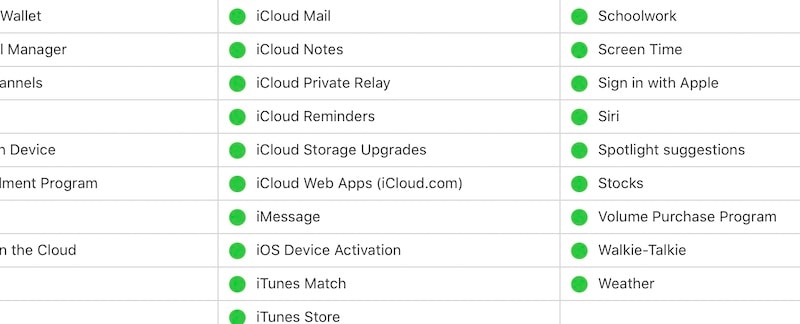
Εάν αυτή η σελίδα εμφανίζει το iMessage με μια πράσινη κουκκίδα, σημαίνει ότι δεν υπάρχει πρόβλημα στο τέλος της Apple και μπορείτε τώρα να αρχίσετε να επιδιορθώνετε μόνοι σας το iMessage που δεν λειτουργεί στο iPhone 13. Αυτό το επόμενο μέρος περιγράφει πώς να το κάνετε αυτό. Εδώ είναι.
Μέρος II: 9 απλοί τρόποι για να διορθώσετε το iMessage που δεν λειτουργεί στο iPhone 13 (συμπεριλαμβανομένου του DrFoneTool – Επιδιόρθωση συστήματος (iOS))
Τώρα που γνωρίζετε ότι το πρόβλημα βρίσκεται κάπου μεταξύ του iPhone και της Apple, υπάρχουν μερικά πράγματα που μπορείτε να κάνετε για να ελέγξετε πού υπάρχει το πρόβλημα που δεν λειτουργεί το iMessage. Το iMessage απαιτεί ενεργοποίηση και αυτό από μόνο του απαιτεί μερικά άλλα πράγματα. Ακολουθούν απλές επιδιορθώσεις για το πρόβλημα που δεν λειτουργεί το iMessage στο νέο σας iPhone 13.
Λύση 1: Ενεργοποίηση iMessage
Το iMessage πρέπει να είναι ενεργοποιημένο για να λειτουργήσει και είναι πιθανό να είναι απενεργοποιημένο ή να μην λειτουργεί για κάποιο λόγο. Το πρώτο πράγμα και το πιο εύκολο από όλα είναι να ενεργοποιήσετε ξανά το iMessage. Εδώ είναι πώς να το κάνετε αυτό:
Βήμα 1: Μεταβείτε στις Ρυθμίσεις και κάντε κύλιση προς τα κάτω και πατήστε Μηνύματα

Βήμα 2: Εάν το iMessage είναι ενεργοποιημένο, απενεργοποιήστε το. Περιμένετε μερικά δευτερόλεπτα και ενεργοποιήστε το ξανά.
Εάν το iMessage ενεργοποιηθεί με επιτυχία, θα μπορείτε να στέλνετε και να λαμβάνετε iMessage από εδώ και στο εξής. Το πρόβλημα λύθηκε! Ωστόσο, εάν το iMessage δεν ενεργοποιηθεί, αυτό μπορεί να υποδηλώνει άλλο πρόβλημα.
Λύση 2: Είναι ενεργοποιημένη η υπηρεσία SMS;
Αυτό μπορεί να σας φαίνεται παράλογο, αλλά υπό ορισμένες συνθήκες, η υπηρεσία SMS μπορεί να μην λειτουργεί επί του παρόντος στο iPhone σας και η ενεργοποίηση του iMessage απαιτεί υπηρεσία SMS ακόμα κι αν δεν το δείτε ποτέ. Εάν αλλάξατε πρόσφατα πάροχο, είναι πιθανό να βρίσκεστε κάτω από μια περίοδο ψύξης 24 ωρών κατά την οποία τα SMS είναι απενεργοποιημένα στη γραμμή σας. Το ίδιο ισχύει αν κάνατε αλλαγή SIM, συμπεριλαμβανομένης της αναβάθμισης της κανονικής SIM σε eSIM. Δοκιμάστε ξανά μετά από 24 ώρες για να δείτε αν ενεργοποιείται.
Λύση 3: Το iMessage έχει ρυθμιστεί σωστά;
Τώρα, παρόλο που το iMessage είναι ενεργοποιημένο, ενδέχεται να μην έχει ρυθμιστεί σωστά για εσάς. Το iMessage χρησιμοποιεί το iCloud ID ή το Apple ID και τον αριθμό του κινητού σας τηλεφώνου. Ενώ υποτίθεται ότι λειτουργεί μόνο με το Apple ID σας, μπορεί να σας βοηθήσει να διασφαλίσετε ότι ο αριθμός κελιού είναι επίσης ενεργός. Θα πρέπει να υπάρχει ένα σημάδι επιλογής δίπλα του εάν είναι.
Βήμα 1: Μεταβείτε στις Ρυθμίσεις > Μηνύματα
Βήμα 2: Πατήστε Αποστολή και λήψη
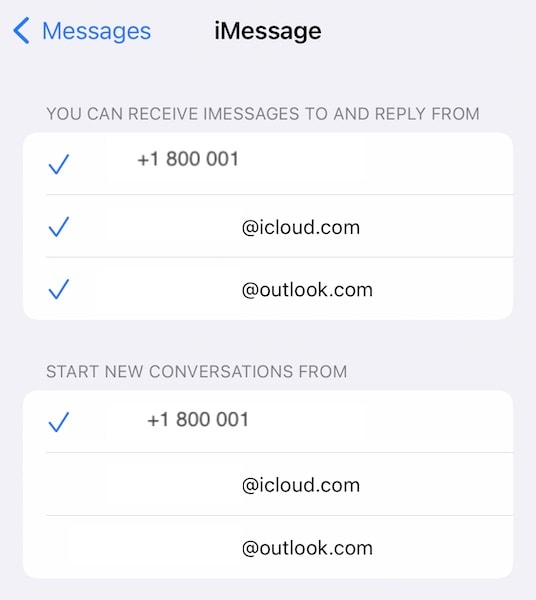
Βήμα 3: Υπάρχουν δύο ενότητες εδώ, η πρώτη ενότητα ασχολείται με την αποστολή και τη λήψη. Ελέγξτε το email και τον αριθμό τηλεφώνου που θέλετε να λάβετε και να απαντήσετε. Εάν βλέπετε ήδη ένα σημάδι επιλογής, πατήστε το για να αφαιρέσετε το σημάδι επιλογής και πατήστε το ξανά μετά από λίγα δευτερόλεπτα για να καταχωρίσετε ξανά τον αριθμό για το iMessage.
Λάβετε υπόψη ότι το iPhone σας είναι τηλέφωνο διπλής SIM. Εάν έχετε άλλη γραμμή ενεργή, ελέγξτε ότι είναι επιλεγμένη η γραμμή που θέλετε να χρησιμοποιήσετε. Κάθε φορά, μπορεί να επιλεγεί μόνο μία γραμμή.
Λύση 4: Ελέγξτε τη σύνδεση στο Διαδίκτυο
Εάν χρησιμοποιείτε δεδομένα κινητής τηλεφωνίας αυτήν τη στιγμή, μεταβείτε σε Wi-Fi και ελέγξτε ξανά. Εάν δεν μπορείτε να το κάνετε αυτό, μεταβείτε στη Λειτουργία πτήσης και πίσω, ώστε το τηλέφωνο να εγγραφεί ξανά στο δίκτυο και αυτό μπορεί να επιλύσει οποιοδήποτε πρόβλημα δικτύου που θα μπορούσε να προκαλέσει τη μη λειτουργία του iMessage στο iPhone 13.
Δείτε πώς μπορείτε να ενεργοποιήσετε τη λειτουργία πτήσης:
Βήμα 1: Σύρετε προς τα κάτω από την επάνω δεξιά γωνία του iPhone για να εκκινήσετε το Κέντρο Ελέγχου
Βήμα 2: Πατήστε το σύμβολο του αεροπλάνου για να ενεργοποιήσετε τη λειτουργία πτήσης
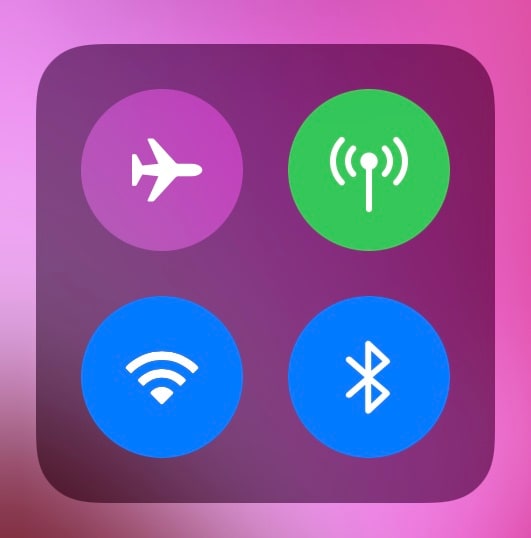
Βήμα 3: Μετά από μερικά δευτερόλεπτα, πατήστε το ξανά για να απενεργοποιήσετε τη λειτουργία πτήσης και να εγγραφεί ξανά το τηλέφωνο στο δίκτυο.
Δείτε πώς μπορείτε να ενεργοποιήσετε/απενεργοποιήσετε το Wi-Fi:
Βήμα 1: Σύρετε προς τα κάτω από την επάνω δεξιά γωνία του iPhone για να εκκινήσετε το Κέντρο Ελέγχου και δείτε το πρώτο τεταρτημόριο:

Βήμα 2: Εάν το σύμβολο Wi-Fi είναι μπλε, σημαίνει ότι είναι ενεργοποιημένο. Πατήστε το σύμβολο Wi-Fi για να το απενεργοποιήσετε, περιμένετε μερικά δευτερόλεπτα και πατήστε το ξανά για να το ενεργοποιήσετε ξανά.
Λύση 5: Επαναφορά ρυθμίσεων δικτύου
Η επαναφορά των ρυθμίσεων δικτύου θα μπορούσε να βοηθήσει το iMessage σας να μην λειτουργεί και στο πρόβλημα του iPhone 13, καθώς πρόκειται τελικά για πρόβλημα δικτύου. Δείτε πώς μπορείτε να επαναφέρετε τις ρυθμίσεις δικτύου σε ένα iPhone 13:
Βήμα 1: Εκκινήστε τις Ρυθμίσεις και πατήστε Γενικά
Βήμα 2: Κάντε κύλιση προς τα κάτω μέχρι το τέλος και πατήστε Μεταφορά ή Επαναφορά iPhone
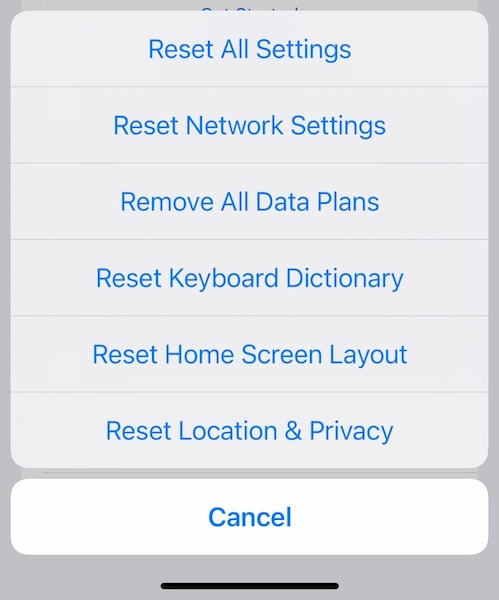
Βήμα 3: Πατήστε Επαναφορά και επιλέξτε Επαναφορά ρυθμίσεων δικτύου.
Λύση 6: Ελέγξτε για ενημέρωση ρυθμίσεων φορέα
Είναι πιθανό η εταιρεία κινητής τηλεφωνίας σας να έχει κυκλοφορήσει νέες ρυθμίσεις για τη συσκευή σας και οι παλιές σας ρυθμίσεις να έχουν γίνει ασυμβίβαστες, προκαλώντας προβλήματα με το iMessage στο δίκτυο. Για να ελέγξετε για τις πιο πρόσφατες ρυθμίσεις της εταιρείας κινητής τηλεφωνίας, εάν υπάρχουν:
Βήμα 1: Μεταβείτε στις Ρυθμίσεις > Γενικά
Βήμα 2: Πατήστε Πληροφορίες
Βήμα 3: Κάντε κύλιση προς τα κάτω στο ESIM ή στη Φυσική SIM

Βήμα 4: Πατήστε Πάροχος δικτύου μερικές φορές. Εάν υπάρχει ενημέρωση, αυτό θα πρέπει να δείχνει:
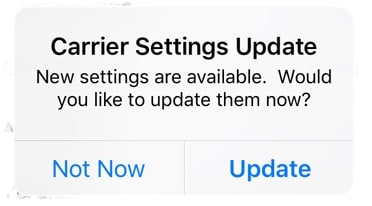
Βήμα 5: Κάντε κλικ στην Ενημέρωση για να ενημερώσετε τις ρυθμίσεις της εταιρείας κινητής τηλεφωνίας.
Λύση 7: Ελέγξτε για ενημέρωση iOS
Ποτέ δεν ξέρετε πώς μπορεί να εμφανιστεί ένα σφάλμα λογισμικού για εσάς. Αυτή η ενημέρωση iOS για την οποία επιμένετε; Μπορεί απλώς να διορθώσει το πρόβλημα του iMessage που δεν λειτουργεί στο iPhone 13. Διατηρείτε το iPhone σας πάντα ενημερωμένο με το πιο πρόσφατο και καλύτερο iOS. Είναι ακόμη πιο σημαντικό σήμερα, καθώς οι πιο πρόσφατες ενημερώσεις όχι μόνο προσθέτουν δυνατότητες και διορθώνουν σφάλματα, αλλά περιλαμβάνουν και ενημερώσεις ασφαλείας. Δείτε πώς μπορείτε να ελέγξετε για ενημερώσεις λογισμικού στο ίδιο το iPhone:
Βήμα 1: Μεταβείτε στις Ρυθμίσεις > Γενικά και πατήστε Ενημέρωση λογισμικού
Βήμα 2: Εάν υπάρχει διαθέσιμη ενημέρωση, θα εμφανίζεται εδώ.
Για ενημέρωση, συνδέστε το τηλέφωνό σας σε Wi-Fi και καλώδιο φόρτισης και πατήστε Λήψη και εγκατάσταση ή Εγκατάσταση τώρα, ανάλογα με την περίπτωση. Η εγκατάσταση θα γίνει μόνο εάν η μπαταρία είναι πάνω από 50%.
Λύση 8: Διαγράψτε αυτά τα παλιά, πραγματικά παλιά μηνύματα
Αυτό είναι βέβαιο ότι θα είναι περίεργο, αλλά, περιστασιακά, η διαγραφή παλαιών μηνυμάτων ξεκινά το iMessage. Κανείς δεν ξέρει γιατί συμβαίνει αυτό, αλλά συμβαίνει. Το iMessage, παρ’ όλα τα καλά του, είναι buggy και δεν γνωρίζουμε τι μπορεί να βοηθήσει. Δείτε πώς μπορείτε να διαγράψετε τα παλιά μηνύματα από την εφαρμογή Μηνύματα:
Βήμα 1: Εκκινήστε την εφαρμογή Μηνύματα και μετακινηθείτε προς τα κάτω στο τέλος των μηνυμάτων σας
Βήμα 2: Σύρετε προς τα αριστερά στο νήμα μηνυμάτων που θέλετε να διαγράψετε
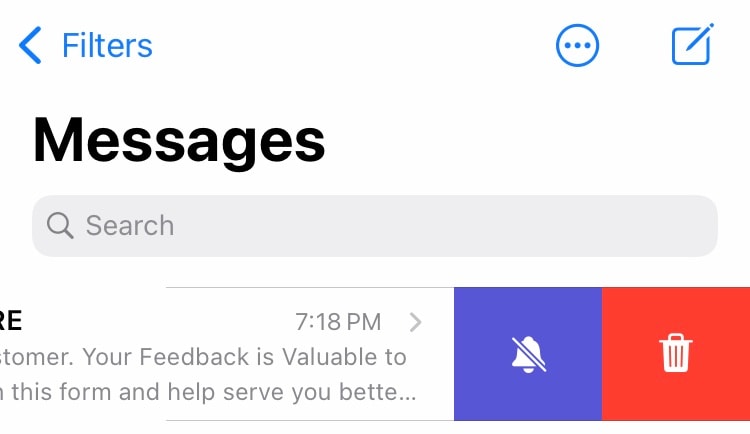
Βήμα 3: Πατήστε το εικονίδιο του κάδου απορριμμάτων
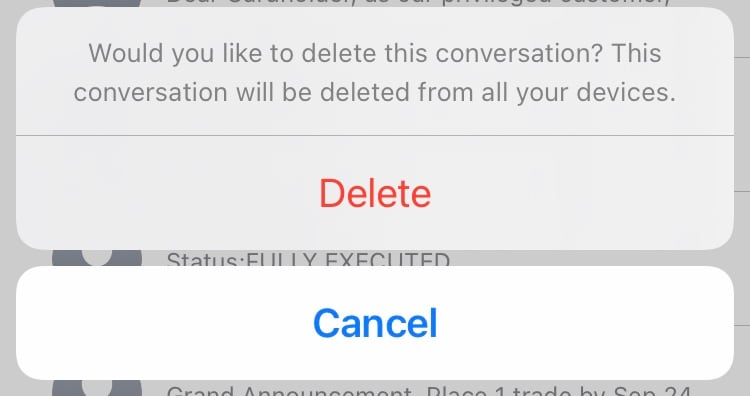
Βήμα 4: Επιβεβαιώστε τη διαγραφή πατώντας ξανά Διαγραφή.
Λύση 9: Διορθώστε το iMessage που δεν λειτουργεί στο iPhone 13 με το DrFoneTool – Επιδιόρθωση συστήματος (iOS)
Το DrFoneTool είναι ένα εκπληκτικά ευκίνητο εργαλείο που έχει σχεδιαστεί για να σας βοηθά να αναπνέετε ευκολότερα. Πως? Κάθε φορά που αντιμετωπίζετε οποιοδήποτε πρόβλημα με το τηλέφωνό σας, είτε πρόκειται για Android είτε για iPhone, σκεφτείτε το DrFoneTool και θα έχετε μια λύση στο χέρι. Διαθέτει πολλές ενότητες, καθεμία σχεδιασμένη για την αντιμετώπιση συγκεκριμένων ζητημάτων και μαζί, αυτό είναι ένα από τα πιο ολοκληρωμένα εργαλεία λογισμικού στον κόσμο για την επίλυση προβλημάτων με το smartphone σας. Αυτό είναι το DrFoneTool! Δείτε πώς μπορείτε να χρησιμοποιήσετε τη μονάδα System Repair στο DrFoneTool για να διορθώσετε το iMessage που δεν λειτουργεί στο iPhone 13 γρήγορα και χωρίς απώλεια δεδομένων:
Βήμα 1: Αποκτήστε το DrFoneTool
Βήμα 2: Συνδέστε το iPhone στον υπολογιστή και εκκινήστε το DrFoneTool:

Βήμα 3: Επιλέξτε τη μονάδα System Repair.

Βήμα 4: Η τυπική λειτουργία χρησιμοποιείται πιο συχνά καθώς διορθώνει τα περισσότερα χωρίς να διαγράφει τα δεδομένα σας. Η σύνθετη λειτουργία χρησιμοποιείται όταν η τυπική λειτουργία δεν επιλύει το πρόβλημα.
Βήμα 5: Αφού το DrFoneTool εντοπίσει τη συσκευή σας και την έκδοση iOS, βεβαιωθείτε ότι η εντοπισμένη έκδοση iPhone και iOS είναι σωστές και κάντε κλικ στο Έναρξη:

Βήμα 6: Το DrFoneTool θα κατεβάσει και θα επαληθεύσει το υλικολογισμικό και μετά από λίγο, θα σας παρουσιάσει αυτήν την οθόνη:

Κάντε κλικ στην επιλογή Διόρθωση τώρα για να ξεκινήσετε την επαναφορά του υλικολογισμικού iOS στο iPhone σας και να διορθώσετε το πρόβλημα που δεν λειτουργεί το iMessage στο iPhone 13.
Μέρος III: Ειδικά προβλήματα με το iMessage στο iPhone 13
1. Τι πρέπει να κάνω εάν παρουσιαστεί σφάλμα κατά την ενεργοποίηση του iMessage;
Εάν παρουσιαστεί κάποιο σφάλμα κατά την ενεργοποίηση του iMessage, δεν υπάρχει λόγος πανικού. Μπορείτε να ξεκινήσετε ξανά τη διαδικασία. Απλώς απενεργοποιήστε και ενεργοποιήστε ξανά το iMessage. Δείτε πώς να το κάνετε αυτό:
Βήμα 1: Μεταβείτε στις Ρυθμίσεις και κάντε κύλιση προς τα κάτω και πατήστε Μηνύματα
Βήμα 2: Εάν το iMessage είναι ενεργοποιημένο, απενεργοποιήστε το. Περιμένετε μερικά δευτερόλεπτα και ενεργοποιήστε το ξανά.
2. Τι να κάνετε εάν δεν μπορείτε να στείλετε ομαδικό iMessage;
Εάν τα ομαδικά μηνύματα δεν λειτουργούν για εσάς, ξεκινήστε με το αναγκαστικό κλείσιμο της εφαρμογής Messages, μετά επανεκκινήστε το iPhone και, τέλος, ως έσχατη λύση, μπορείτε να διαγράψετε το νήμα και να ξεκινήσετε από την αρχή. Δείτε πώς μπορείτε να κλείσετε αναγκαστικά την εφαρμογή Messages:
Βήμα 1: Σύρετε προς τα πάνω από το κάτω μέρος και κρατήστε το χωρίς να σηκώσετε το εργαλείο εύρεσης
Βήμα 2: Η εναλλαγή εφαρμογών θα εμφανίσει ανοιχτές εφαρμογές

Βήμα 3: Τώρα, σύρετε την οθόνη αριστερά και δεξιά για να βρείτε τα Μηνύματα και μετακινήστε την κάρτα προς τα πάνω για να κλείσετε αναγκαστικά την εφαρμογή.
Δείτε πώς μπορείτε να επανεκκινήσετε το iPhone:
Βήμα 1: Πατήστε το πλήκτρο αύξησης της έντασης ήχου και το πλαϊνό κουμπί μαζί και κρατήστε πατημένο μέχρι να εμφανιστεί το ρυθμιστικό.
Βήμα 2: Σύρετε το ρυθμιστικό για να τερματίσετε τη λειτουργία του iPhone
Βήμα 3: Χρησιμοποιήστε το Πλαϊνό κουμπί για να ενεργοποιήσετε το iPhone.
Δείτε πώς μπορείτε να διαγράψετε το νήμα της ομάδας και να ξεκινήσετε από την αρχή:
Βήμα 1: Εκκινήστε την εφαρμογή Μηνύματα και σύρετε προς τα αριστερά στο νήμα που θέλετε να διαγράψετε
Βήμα 2: Πατήστε το εικονίδιο του κάδου απορριμμάτων και πατήστε ξανά Διαγραφή για επιβεβαίωση.
3. Γιατί δεν λειτουργούν τα οπτικά εφέ iMessage;
Το iMessage διαθέτει μερικά εκπληκτικά οπτικά εφέ που είναι μοναδικά για την Apple και το iMessage. Απλώς δεν είναι διαθέσιμα αλλού και αν δεν λειτουργούν για εσάς, μία από τις επιδιορθώσεις είναι να ελέγξετε εάν η μειωμένη κίνηση είναι ενεργοποιημένη. Δείτε πώς να το κάνετε αυτό:
Βήμα 1: Ανοίξτε την εφαρμογή Ρυθμίσεις στο iPhone σας
Βήμα 2: Πατήστε Προσβασιμότητα και μετά πατήστε Κίνηση

Βήμα 3: Ενεργοποιήστε το Reduce Motion Off εάν είναι ενεργοποιημένο.
Βήμα 4: Ενεργοποιήστε επίσης τα εφέ μηνυμάτων αυτόματης αναπαραγωγής.
Αυτός είναι ο πιο πιθανός ένοχος και θα έλυνε το πρόβλημά σας, αλλά αν δεν συμβεί, μπορείτε να επανεκκινήσετε τη συσκευή και να δείτε αν αυτό βοηθά. Επίσης, τα εφέ iMessage θα λειτουργούν μόνο για χρήση iMessage σε iMessage. Δεν μπορείτε να στείλετε ένα εφέ iMessage ως SMS σε κάποιον.
4. Πώς να ανακτήσετε μηνύματα που χάθηκαν ή διαγράφηκαν κατά λάθος;

DrFoneTool – Ανάκτηση δεδομένων (iOS)
Το καλύτερο εργαλείο για ανάκτηση από οποιαδήποτε συσκευή iOS!
- Σχεδιασμένο με την τεχνολογία ανάκτησης αρχείων απευθείας από το iTunes, το iCloud ή το τηλέφωνο.
- Δυνατότητα ανάκτησης δεδομένων σε σοβαρά σενάρια όπως ζημιά συσκευής, συντριβή συστήματος ή τυχαία διαγραφή αρχείων.
- Υποστηρίζει πλήρως όλες τις δημοφιλείς μορφές συσκευών iOS όπως iPhone 13/12/11, iPad Air 2, iPod, iPad κ.λπ.
- Παροχή εύκολης εξαγωγής των αρχείων που ανακτήθηκαν από το DrFoneTool – Data Recovery (iOS) στον υπολογιστή σας.
- Οι χρήστες μπορούν να ανακτήσουν γρήγορα επιλεκτικούς τύπους δεδομένων χωρίς να χρειάζεται να φορτώσουν ολόκληρο το κομμάτι των δεδομένων.
Υπάρχει τρόπος να ανακτήστε μηνύματα που χάθηκαν ή διαγράφηκαν κατά λάθος? Μόλις διαγραφούν τα μηνύματα από το iPhone, δεν υπάρχει επίσημος τρόπος για να τα ανακτήσετε σε καμία από τις συσκευές Apple σας. Ωστόσο, εργαλεία τρίτων μπορεί να είναι χρήσιμα. Ένα τέτοιο είναι το DrFoneTool – Data Recovery (iOS). Μπορείτε να χρησιμοποιήσετε αυτό το διαισθητικό εργαλείο για να ελέγξετε για χαμένα μηνύματα και να τα ανακτήσετε εύκολα, ενώ λειτουργεί και για διαγραμμένα μηνύματα. Δείτε πώς φαίνεται το DrFoneTool – Data Recovery (iOS) αφού σαρώσει το iPhone σας για χαμένα και διαγραμμένα μηνύματα:

Συμπέρασμα
Το iMessage που δεν λειτουργεί στο iPhone είναι απογοητευτικό. Εκτός κι αν το πρόβλημα έχει τελειώσει η Apple, να είστε βέβαιοι ότι μπορείτε να το διορθώσετε σε χρόνο μηδέν. Ευτυχώς, υπάρχουν αρκετοί απλοί τρόποι για να διορθώσετε το iMessage που δεν λειτουργεί στο iPhone 13, συμπεριλαμβανομένου ενός τρόπου που θα σας βοηθήσει να ανακτήσετε το iMessage που έχετε διαγράψει κατά λάθος από το iPhone και να ανακτήσετε επίσης χαμένα μηνύματα.
πρόσφατα άρθρα